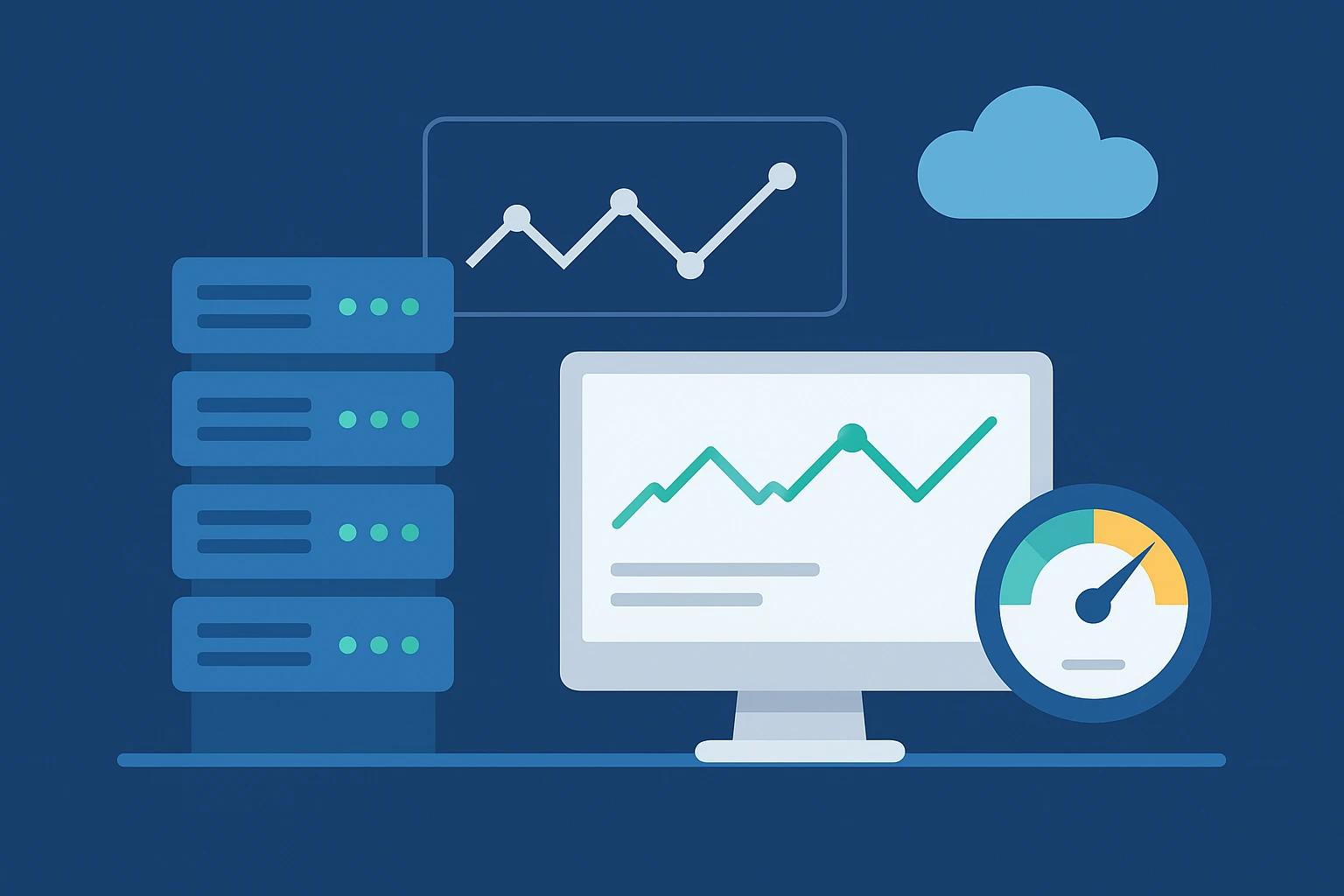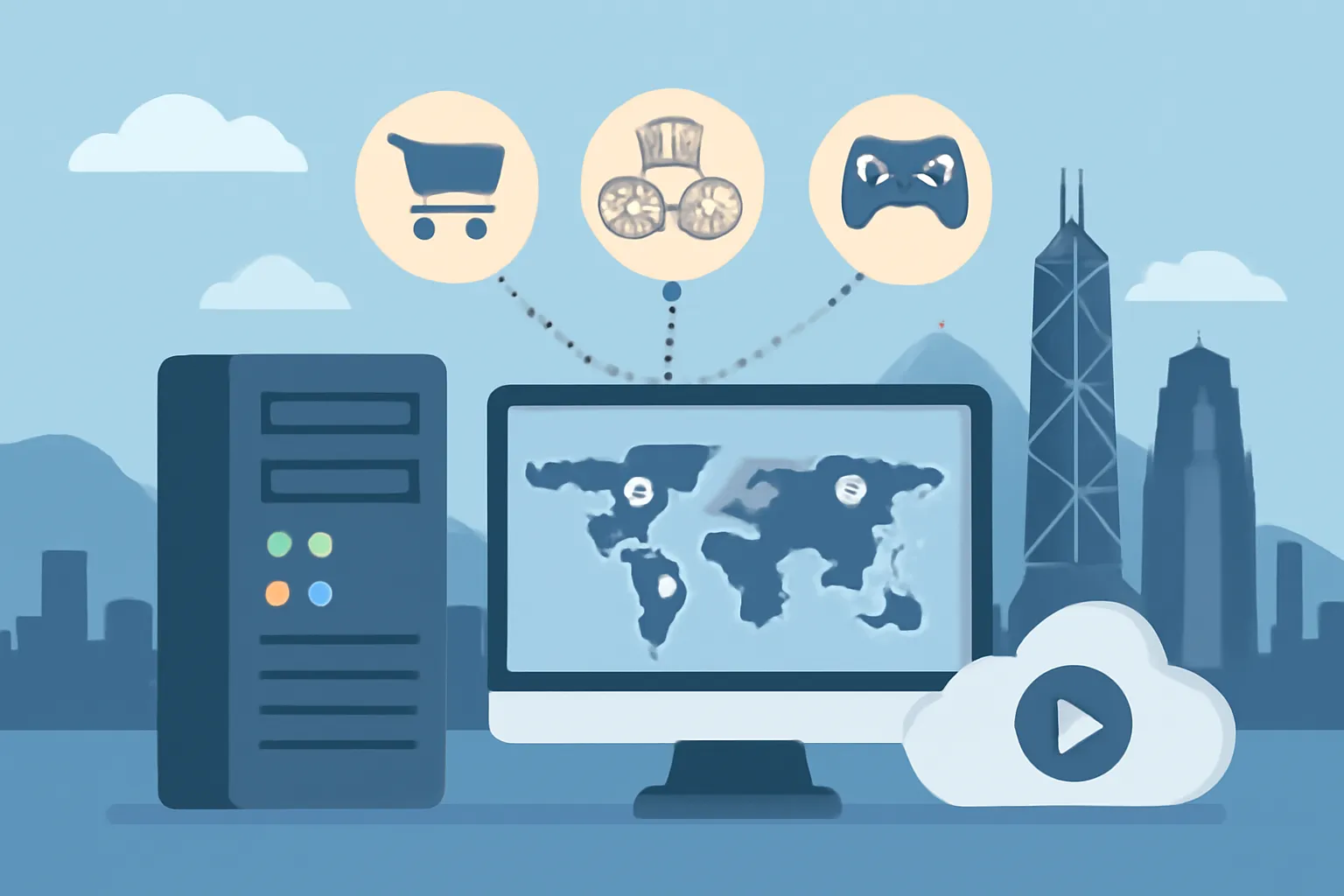如果你和我一样,正在考虑搭建一个面向全球的个人网站、博客,或者电商独立站,“美国虚拟主机”会是非常合适的选择。首先,美国主机数据中心全球覆盖,访问速度稳定,基本不受国内外网络波动影响。其次,像HostEase这样的美国主机商,不仅支持一键安装WordPress,还提供7×24小时在线客服,完全不用担心遇到技术难题时没人帮忙。
对新手来说,美国虚拟主机的流程其实很友好。不需要复杂的英文技术背景,也不用怕看不懂控制面板。下面我就带你一步一步实操一下建站流程。
一步步搞定主机注册与套餐选择
作为刚开始建站的新手,最重要的不是“买得最贵”,而是“选得最合适”。市面上虚拟主机方案很多,我也对比过一些热门品牌,发现HostEase基础型主机在配置、性价比和用户体验上非常适合新手起步,尤其是对于独立站、WordPress博客或跨境卖家网站。
下面这张表格帮你快速对比三款代表性产品,分别是HostEase基础型、竞品A和竞品B:
| 项目 | HostEase 基础型主机 | 竞品A 入门版主机 | 竞品B 标准版主机 |
|---|---|---|---|
| 月付价格 | $7.95 | $2.50(首年优惠) | $4.49(首年优惠) |
| 可建站数量 | 无限制 | 1个 | 100个 |
| 存储空间 | 无限制 | 20GB SSD | 100GB SSD |
| 流量限制 | 无限制 | 不限 | 不限 |
| 控制面板 | cPanel | 自研控制面板 | hPanel自研控制台 |
| WordPress支持 | ✅ 一键安装 | ❌ 手动安装 | ✅ 一键安装 |
| 免费SSL | ✅ | ✅ | ✅ |
| 免费域名 | ✅(1年) | ✅(1年) | ✅(1年) |
| 数据备份 | ✅ 7天云端备份 | ❌ 需插件或额外付费 | 部分方案支持每周备份 |
| 技术支持 | 7×24中文客服 | 英文客服(邮件优先) | 英文在线客服+知识库 |
为什么我选了HostEase基础型主机?
我自己建站初期也尝试过“低价入门”,但后来发现很多所谓便宜的方案,不但续费贵、限制多,还不支持cPanel,操作复杂。HostEase的基础型方案对新手特别友好:
- 一键安装WordPress,不用写代码;
- 不限网站,不用未来再迁移;
- 免费SSL+域名,真正一站式建站;
- 中文面板+中文客服,问题随时解决。
综合体验下来,哪怕贵一点点,但省时、省心、省力,长期来看反而是最划算的选择。
如果你也在建站初期,建议优先考虑HostEase的基础型方案,能帮你少踩很多坑。
域名绑定和DNS解析,其实很简单
有了主机账号之后,接下来就是把你的域名和主机“连起来”。其实这个环节也没想象中复杂,大致只需三步:
- 登录你的域名注册商后台,进入“DNS管理”页面;
- 根据HostEase发来的开通邮件,找到主机IP或DNS服务器地址,按提示新增A记录或NS记录;
- 保存后等待解析生效,一般十几分钟到一小时不等。
在我自己的建站过程中,如果遇到解析迟迟不生效,HostEase客服都会耐心协助,基本不需要自己去查英文资料,特别省心。
网站文件上传,哪种方式适合你?
当你的主机和域名都准备好,就可以开始上传自己的网站内容了。新手常用的上传方式有两种:
- FTP/SFTP工具:比如FileZilla,把主机IP、用户名、密码输入进去,就能像操作电脑文件夹一样把网站文件拖进去(一般是
public_html目录)。 - 主机控制面板的文件管理器:直接网页上传ZIP压缩包,在线解压,省去装FTP软件的麻烦。这个方式特别适合不想折腾的朋友。
以我个人体验,HostEase的面板响应速度快,文件管理功能也很直观,直接用浏览器上传就能解决绝大多数需求。
WordPress一键安装:零基础也能五分钟上线
对于绝大部分新站长来说,WordPress建站无疑是首选。其实在HostEase等美国主机上,安装WordPress几乎不用看教程:
- 登录主机控制面板,点开“应用安装”或“Softaculous”;
- 选择WordPress,填写站点名称、管理员账号、密码和绑定的域名;
- 点“安装”,等几分钟就能自动生成全新WordPress站点;
- 直接访问
你的域名/wp-admin,用刚设好的账号密码登录后台。
我自己亲测,整个流程不需要懂代码,也不用配置数据库,后台界面也很友好。
新手常见疑问FAQ
Q:美国虚拟主机建站,和国内主机最大区别是什么?
A:美国主机访问全球都比较快、网络更稳定,不用备案,建站自由度高。如果你的目标客户不仅仅是国内,优先考虑美国主机。
Q:域名解析多长时间能生效?
A:一般十几分钟即可,极少数情况会等一小时。HostEase会发详细邮件说明,遇到解析问题可以直接问客服。
Q:怎么备份网站数据?
A:主机面板有“备份向导”,一键生成网站和数据库备份文件。你也可以用FTP手动下载整站数据,更灵活。
Q:WordPress后台入口在哪?
A:只需访问你的域名/wp-admin,用WordPress安装时设定的账号密码登录即可。
Q:如果只做静态网站,还要装WordPress吗?
A:不用!直接把HTML、CSS、JS文件上传到public_html目录就能访问,非常简单。
实用建议&进一步探索HostEase
对于刚入门的新手来说,美国虚拟主机的建站流程其实没那么难——关键是选对主机、跟着流程一步一步走。HostEase为新用户准备了详细的新手指导和7×24小时中文客服,遇到问题随时有人帮忙。如果你还在犹豫怎么选主机,不妨直接体验HostEase,实际操作一下,更能感受到便捷和高性价比。
还想了解更多关于美国虚拟主机的建站技巧或优惠?欢迎访问HostEase官网或在社区留言提问,我们一起讨论、成长,让你的独立站快人一步上线!

 微信扫一扫打赏
微信扫一扫打赏
 支付宝扫一扫打赏
支付宝扫一扫打赏